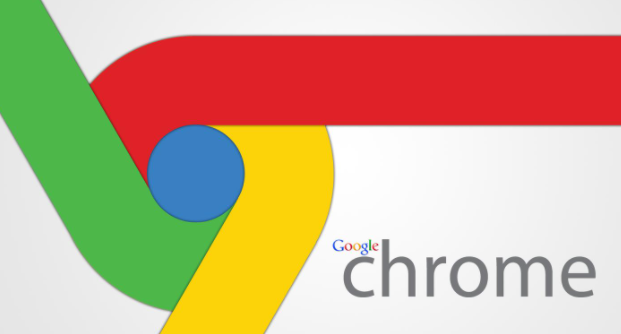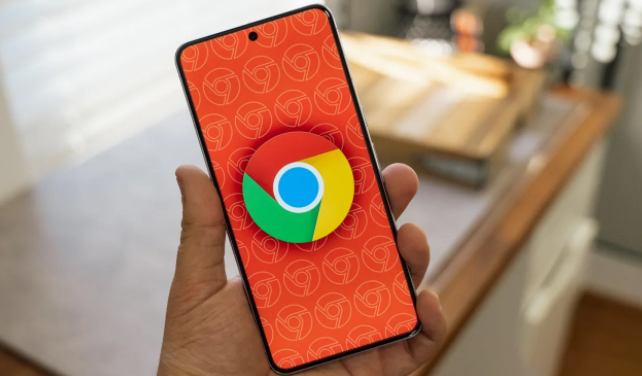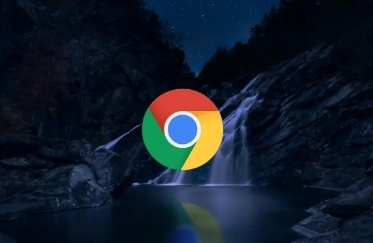如何在Chrome中清除缓存和Cookies
在使用Chrome浏览器的过程中,缓存和Cookies的积累可能会导致浏览器运行速度变慢,甚至影响网页加载效果。这时,定期清除这些数据不仅有助于提升浏览体验,还能避免一些与网站相关的问题。缓存是浏览器保存的网页资源,用以加速页面加载,而Cookies则是网站存储在本地的用户信息。如果这些数据长时间未清理,可能会影响网站的正常功能。接下来,我们将为您介绍如何在Chrome浏览器中清除缓存和Cookies,确保您的浏览体验顺畅。
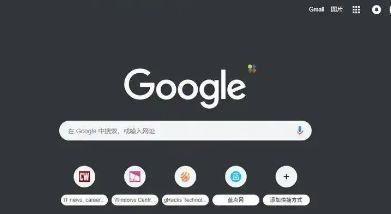
清除缓存和Cookies的步骤:
打开Chrome浏览器
首先,确保您已启动Chrome浏览器。如果您尚未打开,请点击桌面上的Chrome图标,打开浏览器。进入设置菜单
在浏览器的右上角,找到并点击“三个点”图标(更多)。然后,从下拉菜单中选择“设置”。打开隐私设置
在设置页面,向下滚动并找到“隐私与安全”选项,点击它。选择清除浏览数据
在“隐私与安全”部分,您会看到“清除浏览数据”选项,点击进入。选择时间范围和数据类型
弹出的窗口中,您可以选择要清除的时间范围(如“过去一小时”,“过去24小时”,“所有时间”等)。选择“所有时间”以彻底清除所有缓存和Cookies。接着,勾选“缓存的图片和文件”和“Cookies及其他站点数据”。执行清除操作
勾选完毕后,点击“清除数据”按钮。Chrome会开始清除缓存和Cookies,稍等片刻即可完成。重启浏览器
清除完成后,您可以关闭并重新启动Chrome浏览器,确保所有更改生效。
通过以上步骤,您就可以轻松清除Chrome浏览器中的缓存和Cookies,从而提高浏览器性能,解决因缓存和Cookies引起的加载问题。如果您在操作过程中有任何疑问,可以访问谷歌浏览器官网获取更多帮助。